Ако сте непоколебљиви заговорник отвореног кода, то стевероватно сте добили огроман списак зашто не волите Андроид. И вероватно сте годинама покушавали да пронађете добру, отворену алтернативу. Нажалост, пројекти попут Убунту тоуцх, Фирефок ОС-а и Саилфисх-а нису успели или су застали. Ако се и даље надате отвореном извору, Андроид ОС заснован на Линуку, КДЕ Пласма мобиле је добра опција. То је вертикална верзија Убунту тоуцх-а која доноси КДЕ мобилни ОС за Некус 5 и 5Кс! Обећава да ће мобилним телефонима пружити потпуно, Линук искуство. Ево како можете инсталирати КДЕ Пласма Мобиле Линук на Некус 5 и 5Кс.
Инсталирање Андроид алата
За интеракцију са било којим Андроид уређајем који вам је потребанАндроид алати за развој. Неке Линук дистрибуције пакују ове алате директно, за лак приступ, а неке не. Инсталација Пласма Мобиле на Некус 5 и 5Кс захтева само Фастбоот и АДБ, а не цело Андроид развојно окружење. Алате за АДБ и Фастбоот такође можете да преузмете директно са Гоогле-а.
Ево како да ове алате ставите на своју верзију Линука.
Убунту
судо апт инсталл андроид-тоолс-адб гит андроид-тоолс-фастбоот
Арцх Линук
судо пацман -С андроид-тоолс гит
Дебиан
судо апт - инсталирај андроид-тоолс-адб андроид-тоолс-фастбоот гит
Федора, Опен СУСЕ и други Линуки
Федора ОпенСУСЕ и многи други Линуктамо дистрибуције не садрже инсталиране бинарне датотеке за Андроид Дебуг Бридге или алат Фастбоот. Ово је срамота, али предвидљиво, јер Гоогле-ов оперативни систем долази са приложеним многим низовима, и због тога неки одлучују да не дистрибуирају развојне алате изван оквира.
Без бриге! Постоје самостални бинарни датотеке за преузимање овог рада сасвим у реду!
Прво преузмите и АДБ и Фастбоот са ових веза за преузимање.

Упоредо са преузимањем ових бинарних датотека, обавезно инсталирајте Гит пакет са менаџером пакета вашег Линук ОС-а
Затим отворите терминал и урадите следеће наредбе да поставите алате Андроид уређаја у стазу вашег Линук рачунара.
sudo cd ~/Downloads
Напомена: директоријум за преузимање може бити различит.
Унутар директорија за преузимање листе све датотеке помоћу команде лс.
ls
Потражите „фастбоот“ и „адб“. Затим користите Цхмод наредбу да промените дозволе ових датотека. Ово је пресудно, јер АДБ и Фастбоот чине извршним.
sudo chmod +x fastboot sudo chmod +x adb
Затим помоћу наредбе мв поставите оба бинарна записа у / уср / бин / директоријум. То га чини тако да се и Фастбоот и АДБ могу позвати као и било који други алат на терминалу.
sudo mv ~/Downloads/adb /usr/bin sudo mv ~/Downloads/fastboot /usr/bin
Откључавање система за покретање система
Да бисте могли да покренете прилагођени фирмвер, потребно је откључати уређај за покретање уређаја. Ево како то урадити Упуте и за Некус 5 и 5Кс су поприлично идентичне.
Корак 1: Прикључите свој Андроид уређај на рачунар преко УСБ кабла. Обавезно користите оригинални кабл који сте добили за најбоље резултате.
Корак 2: Дођите до подешавања и потражите „абоут“телефон “. Не можете га пронаћи? У Андроиду 6 и новијим корисницима корисници могу да користе дугме за претрагу. Откуцајте „о телефону“. У области телефона о телефону потражите „Број рачунара“. Брзо додирните број израде док не добијете обавештење "сад сте програмер!"
3. корак: Вратите се на подручје главних поставки. У пољу за претрагу откуцајте „УСБ исправљање погрешака“. Кликните клизач да бисте га омогућили. Ако на старијој верзији Андроида која нема претрагу, ову опцију можете пронаћи у подешавањима програмера.
4. корак: Вратите се на опције за програмере. Некус 5Кс поседује подешавање за покретање система за подизање система које мора бити омогућено да се чизма у потпуности откључа. Потражите „омогући откључавање ОЕМ-а“ и потврдите оквир.
Корак 5: Отворите терминал и откуцајте:
sudo -s adb start-server
Затим откључајте свој 5 / 5Кс и прихватите одзивник за исправљање УСБ грешака на уређају. Потврдите избор у пољу за потврду „увек дозвољавајте са овог рачунара“ ако не желите да ручно прихватите УСБ исправљање погрешака.
Покрените уређаје да провере да ли адб сервер ради:
adb devices
Затим се поново покрените у боотлоадер-у.
adb reboot bootloader
Корак 6: Уређај је у режиму преузимања. Вријеме је за покретање поступка инсталације. Прво покрените наредбу за брзо покретање и проверите да ли је уређај и даље исправно повезан.

fastboot devices
Ако све исправно ради, на терминалу ћете видети серијски број телефона.
Откључајте боотлоадер са:
fastboot oem unlock
Док извршавате ову команду, мораћете да отворите телефон и прихватите уговор. Користите тастере за повећање / смањивање јачине звука за навигацију и дугме за укључивање / искључивање за прихватање.
Инсталирање Пласма Мобиле
Уређај је откључан и све је спремно. Време је да на свој Некус 5 / 5к набавите најновију верзију КДЕ Пласма Мобиле. Помоћу истог коријенског терминала урадите:
fastboot format cache
Ово ће избрисати предмеморију уређаја кеша. То је од пресудног значаја, у супротном ОС неће успети. Затим обришите партицију корисничких података.
fastboot format userdat
Са форматираним потребним партицијама време је да инсталирате ОС. Клонирајте најновији изворни код на свој рачунар.
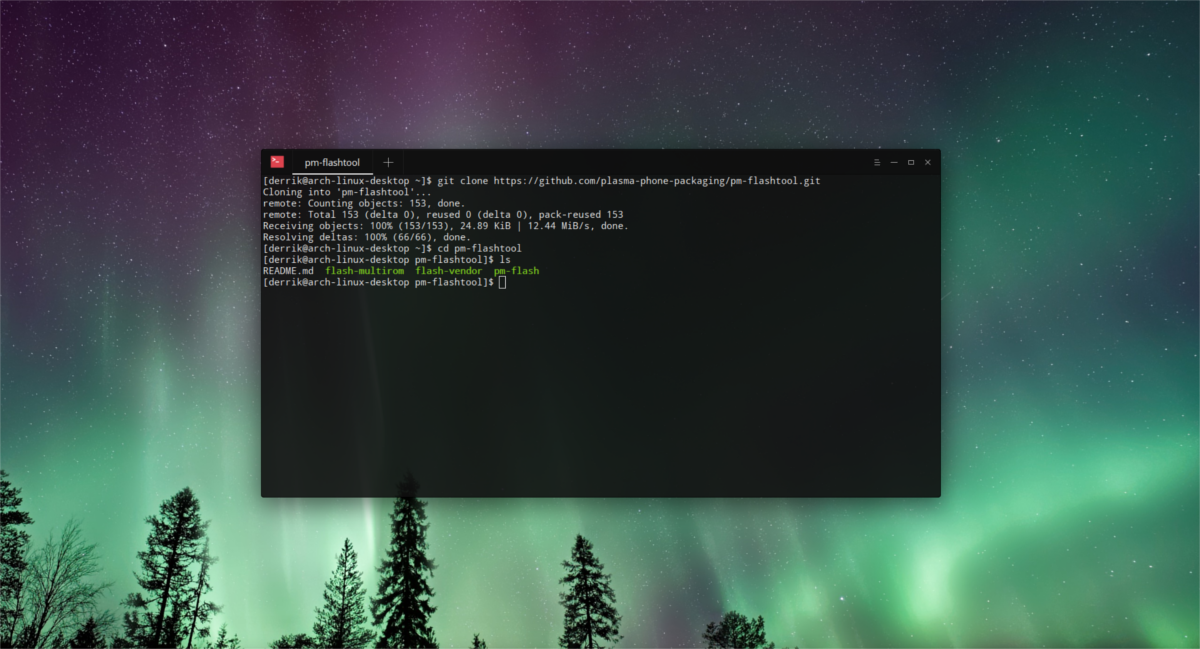
git clone https://github.com/plasma-phone-packaging/pm-flashtool.git
Унесите изворни директоријум помоћу команде цд:
cd pm-flashtool
На крају, започните процес трептања.
./pm-flash -p neon
Овај процес (укључујући прво покретање) може потрајатимало времена. Будите стрпљиви. Не искључујте свој уређај. Не, није сломљено, само имајте на уму да је за инсталирање новог фирмвера на Андроид уређај - посебно онај базиран на Линуку - потребно време.
Закључак
Корисници Линука углавном имају један изборпаметни телефони: Андроид. За већину финих опен соурце обожаватеља ово је разочаравајуће, јер сваки дан Гоогле даље затвара платформу. Једно време изгледало је да су све одрживе алтернативе Андроид-у у заједници отвореног кода нестале. Односно, све док се није појавио Пласма мобиле. Ако тражите одржив алтернативни оперативни систем Андроид, ово вам је можда последња шанса. Желите пребацити? Идите данас да узмете Некус 5 или 5Кс и узмите га.


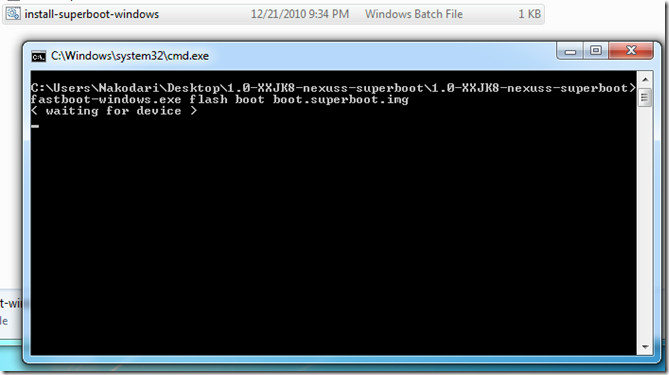










Коментари